時間形式の変更

お知らせ:当社は、お客様により充実したサポート情報を迅速に提供するため、本ページのコンテンツは機械翻訳を用いて日本語に翻訳しています。正確かつ最新のサポート情報をご覧いただくには、本内容の英語版を参照してください。
DataPrep では多様な時間形式が用意されています。テンプレートからあらかじめ定義された時間形式を選択して適用することも、ご自身でカスタム形式を作成することも可能です。
時間形式を変更する方法
1. 時間列を右クリックし、コンテキストメニューから時間形式の変更オプションを選択します。
2. あらかじめ定義された形式から時間形式を選択します。
メモ: あらかじめ定義された形式の下に表示される例の値は、現在のシステム時刻に基づいています。
カスタム時間形式を作成する
1. カスタム形式ラジオボタンを選択して、カスタム時間形式の作成画面を開きます。
2. カレンダーアイコンをクリックし、タイルからさまざまな時間要素を選択して独自の時間形式を作成します。
3. テキストボックスにマウスを重ねると右端に表示される時形式アイコンを選択することで、時の形式を指定できます。
4. タイルにマウスを重ねると表示されるグリップアイコンをクリックし、タイルをドラッグして並び替えることができます。
下記のいずれかの条件が満たされていない場合、カスタム時間形式は無効となります。
- 時間形式には必ず時間タイルを含める必要があります。
- 時間形式では、'Z' 文字またはいずれかのタイムゾーンタイルのいずれか1つのみ使用できます。
- 時、分、秒のタイルからそれぞれ1つの形式のみ選択できます。
5. 変更を加えると、フィルター変換の有効なプレビューが表示されます。
6.  アイコンを使用して、この変換を複数の時間列に適用できます。
アイコンを使用して、この変換を複数の時間列に適用できます。
DataPrep では、時間形式を作成する際に使用できる区切り文字は以下のみです。
|
区切り文字一覧
|
/ : - , . \s Z
|

メモ: \sは半角スペース1つを示します。入力時には実際のスペースを入力してください。
フィルターを適用する方法
この変換とあわせてフィルターを適用したい場合は、フィルター機能を利用できます。
1. フィルタータブをクリックします。
2.  アイコンをクリックし、フィルターセクションで必要なカラムを追加します。ドラッグ&ドロップでフィルターの並び順も変更できます。
アイコンをクリックし、フィルターセクションで必要なカラムを追加します。ドラッグ&ドロップでフィルターの並び順も変更できます。
3. 追加した頻度カラムについては、ドロップダウンから以下の設定のいずれかを選択できます。
- Actual: このオプションを選ぶと、カラム内の実際の値に基づいて行をフィルターできます。詳細はこちらをご覧ください。
- Data 品質: このオプションでは、カラム内のデータ品質に基づいて行をフィルターできます。詳細はこちらをご確認ください。
- Patterns: このオプションでは、選択したカラムのデータパターンに基づいて行をフィルターできます。詳細はこちらをご覧ください。
- Seasonal: このオプションでは、四半期・月・週などの季節パラメーターに基づいて行をフィルターできます。詳細はこちらをご参照ください。
- Outliers: このオプションを利用すると、選択したカラムのデータに含まれる外れ値に基づいて行をフィルターできます。詳細はこちらをご覧ください。

メモ: フィルター設定は、フィルター用に追加したカラムのデータ型に応じて表示されます。
4. フィルターセクションに複数のフィルターを追加すると、フィルターの横に論理演算子ANDまたはORが表示されます。論理演算子はクリックでANDとORの間で切り替えることができます。
- 論理演算子を使用して条件を組み合わせ、優先順位のルールを決定するロジックを適用できます。最終的な式は条件式ボックスに表示されます。編集をクリックすると、論理演算子や括弧を使って優先順位や評価順序を指定し、初期設定の式を変更できます。必要な変更を行った後、保存をクリックしてください。
- 例として、式((1 OR 2) AND (3 OR 4))の場合、まず(1 OR 2)の条件が先に実行され、次に(3 OR 4)の条件が実行されます。三番目に、AND演算子が使われているため、両方の条件が真の場合にフィルターが適用されます。
5. 各フィルターのオプション選択に基づき、次のセクションで特定の値をさらに絞り込んで選択できます。
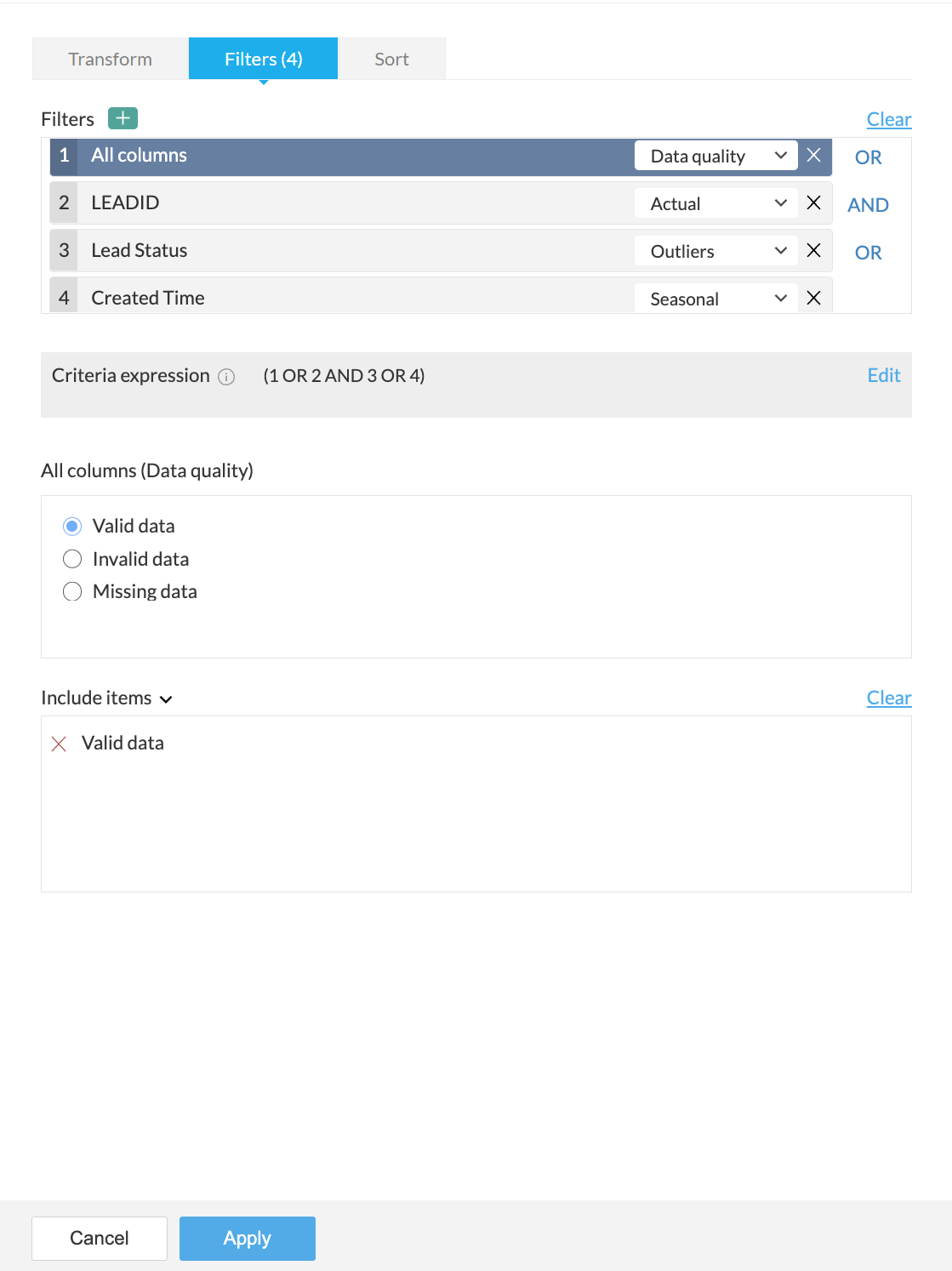
例として、上記のスクリーンショットでは、Data 品質オプションがフィルターセクションの「すべてのカラム」フィルターに選択されています。この選択に基づき、特定の値をフィルターするための追加設定がすべてのカラム(Data 品質)セクションに表示されます。
6. 最後のセクションで、選択した商品を含めるか除外するかを選択できます。
7. 何らかの理由で全フィルターを削除したい場合は、クリアボタンを使用できます。
8. フィルターの変換内容の有効なプレビューが、変更を行うたびに表示されます。
9. 適用するボタンをクリックすると、フィルターとともに変換が適用されます。
DataPrepでは、時刻形式を構築する際に使用できる区切り文字は以下のみです。
| 区切り文字一覧 | / : - , . /s |

メモ: \sは半角スペース1文字を表します。入力時は実際のスペースを入れてください。
データを並べ替える
並べ替えるタブでは、任意の列を基準に昇順または降順でデータを並べ替えることができます。並べ替え列ドロップダウンで列を選択し、並べ替えたい順序を指定してください。

関連情報
Zoho CRM 管理者向けトレーニング
「導入したばかりで基本操作や設定に不安がある」、「短期間で集中的に運用開始できる状態にしたい」、「運用を開始しているが再度学び直したい」 といった課題を抱えられているユーザーさまに向けた少人数制のオンライントレーニングです。
日々の営業活動を効率的に管理し、導入効果を高めるための方法を学びましょう。
Zoho Campaigns Resources
Zoho WorkDrive Resources
New to Zoho Workerly?
New to Zoho Recruit?
New to Zoho CRM?
New to Zoho Projects?
New to Zoho Sprints?



















